谈谈ASP.NET Core中的ResponseCaching
2021-03-06 06:26
前言
前面的博客谈的大多数都是针对数据的缓存,今天我们来换换口味。来谈谈在ASP.NET Core中的ResponseCaching,与ResponseCaching关联密切的也就是常说的HTTP缓存。
在阅读本文内容之前,默认各位有HTTP缓存相关的基础,主要是Cache-Control相关的。
这里也贴两篇相关的博客:
- 透过浏览器看HTTP缓存
- HTTP协议 (四) 缓存
回到正题,对于ASP.NET Core中的ResponseCaching,本文主要讲三个相关的小内容
- 客户端(浏览器)缓存
- 服务端缓存
- 静态文件缓存
客户端(浏览器)缓存
这里主要是通过设置HTTP的响应头来完成这件事的。方法主要有两种:
其一,直接用Response对象去设置。
这种方式也有两种写法,示例代码如下:
public IActionResult Index()
{
//直接一,简单粗暴,不要拼写错了就好~~
Response.Headers[Microsoft.Net.Http.Headers.HeaderNames.CacheControl] = "public, max-age=600";
//直接二,略微优雅点
//Response.GetTypedHeaders().CacheControl = new Microsoft.Net.Http.Headers.CacheControlHeaderValue()
//{
// Public = true,
// MaxAge = TimeSpan.FromSeconds(600)
//};
return View();
}
这两者效果是一样的,大致如下:
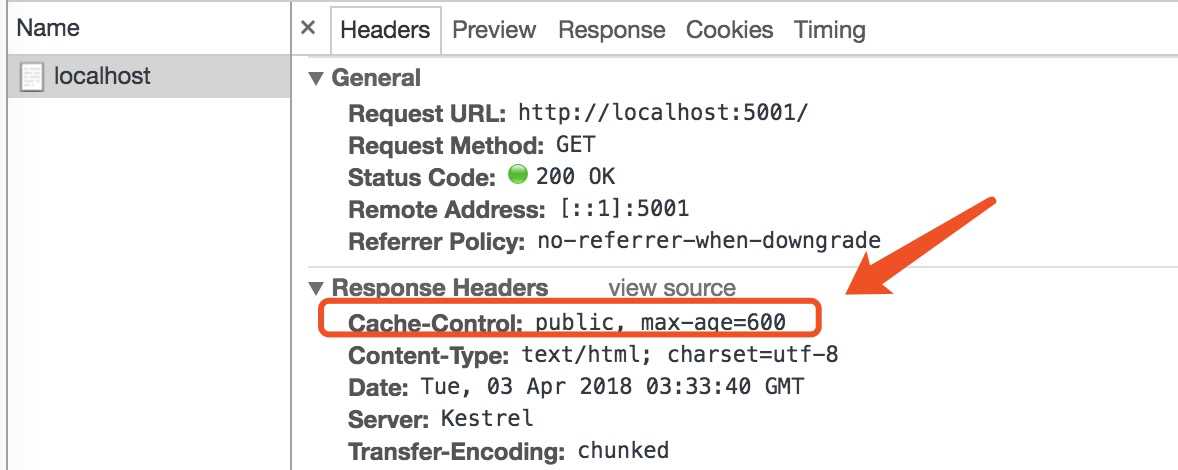
它们都会给响应头加上 Cache-Control: public, max-age=600,可能有人会问,加上这个有什么用?
那我们再来看张动图,应该会清晰不少。
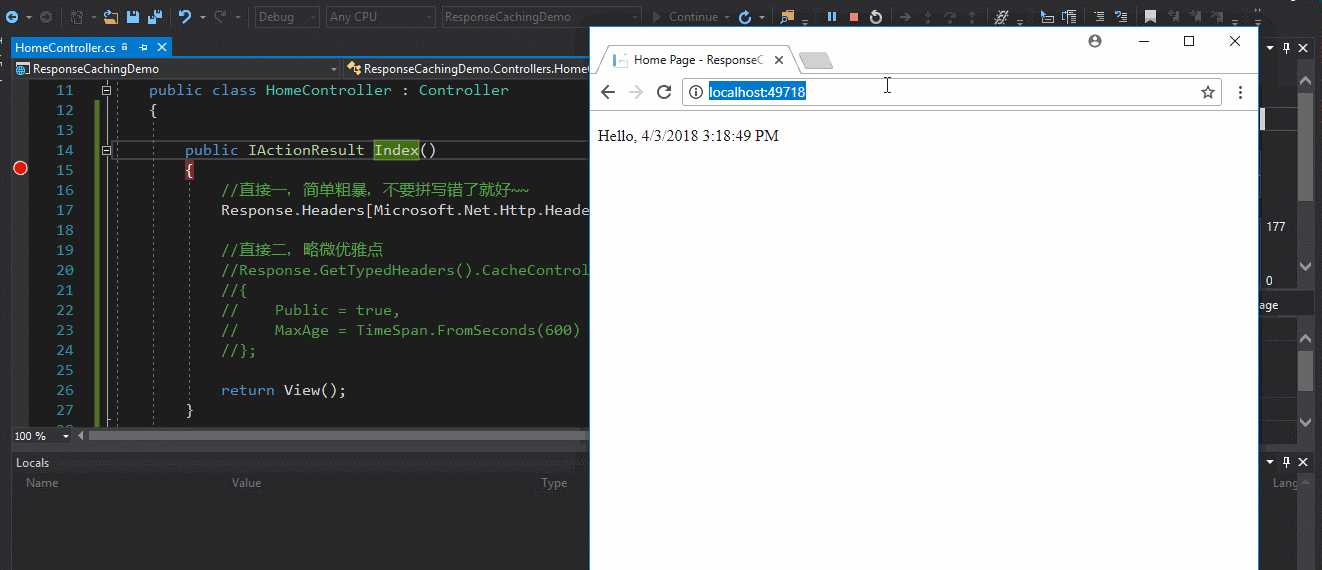
这里事先在代码里面设置了一个断点,正常情况下,只要请求这个action都是会进来的。
但是从上图可以发现,只是第一次才进了断点,其他直接打开的都没有进,而是直接返回结果给我们了,这也就说明缓存起作用了。
同样的,再来看看下面的图,from disk cache也足以说明,它并没有请求到服务器,而是直接从本地返回的结果。
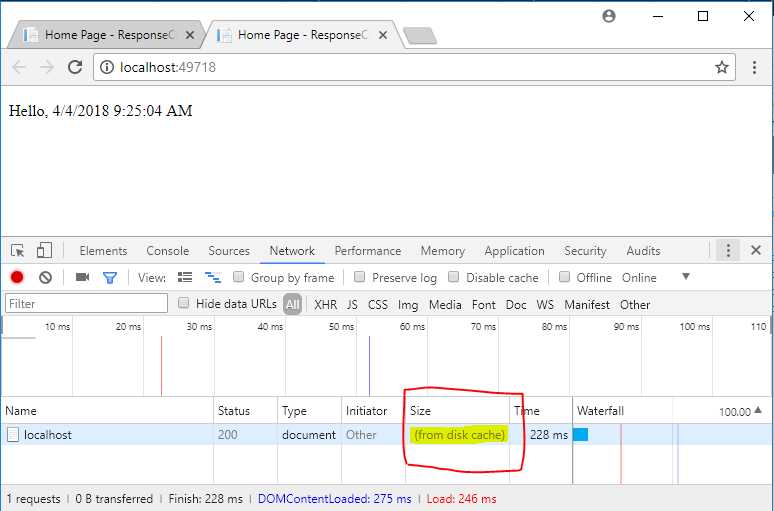
注:如果是刷新的话,还是会进断点的。这里需要区分好刷新,地址栏回车等行为。不同浏览器也有些许差异,这里可以用fiddler和postman来模拟。
在上面的做法中,我们将设置头部信息的代码和业务代码混在一起了,这显然不那么合适。
下面来看看第二种方法,也是比较推荐的方法。
其二,用ResponseCacheAttribute去处理缓存相关的事情。
对于和上面的同等配置,只需要下面这样简单设置一个属性就可以了。
[ResponseCache(Duration = 600)]
public IActionResult Index()
{
return View();
}
效果和上面是一致的!处理起来是不是简单多了。
既然这两种方式都能完成一样的效果,那么ResponseCache这个Attribute本质也是往响应头写了相应的值。
但是我们知道,纯粹的Attribute并不能完成这一操作,其中肯定另有玄机!
翻了一下源码,可以看到它实现了IFilterFactory这个关键的接口。
[AttributeUsage(AttributeTargets.Class | AttributeTargets.Method, AllowMultiple = false, Inherited = true)]
public class ResponseCacheAttribute : Attribute, IFilterFactory, IOrderedFilter
{
public IFilterMetadata CreateInstance(IServiceProvider serviceProvider)
{
//..
return new ResponseCacheFilter(new CacheProfile
{
Duration = _duration,
Location = _location,
NoStore = _noStore,
VaryByHeader = VaryByHeader,
VaryByQueryKeys = VaryByQueryKeys,
});
}
}
也就是说,真正起作用的是ResponseCacheFilter这个Filter,核心代码如下:
public void OnActionExecuting(ActionExecutingContext context)
{
var headers = context.HttpContext.Response.Headers;
// Clear all headers
headers.Remove(HeaderNames.Vary);
headers.Remove(HeaderNames.CacheControl);
headers.Remove(HeaderNames.Pragma);
if (!string.IsNullOrEmpty(VaryByHeader))
{
headers[HeaderNames.Vary] = VaryByHeader;
}
if (NoStore)
{
headers[HeaderNames.CacheControl] = "no-store";
// Cache-control: no-store, no-cache is valid.
if (Location == ResponseCacheLocation.None)
{
headers.AppendCommaSeparatedValues(HeaderNames.CacheControl, "no-cache");
headers[HeaderNames.Pragma] = "no-cache";
}
}
else
{
headers[HeaderNames.CacheControl] = cacheControlValue;
}
}
它的本质自然就是给响应头部写了一些东西。
通过上面的例子已经知道了ResponseCacheAttribute运作的基本原理,下面再来看看如何配置出其他不同的效果。
下面的表格列出了部分常用的设置和生成的响应头信息。
| ResponseCache的设置 | 响应头 |
|---|---|
| [ResponseCache(Duration = 600, Location = ResponseCacheLocation.Client)] | Cache-Control: private, max-age=600 |
| [ResponseCache(Location = ResponseCacheLocation.None, NoStore = true)] | Cache-Control:no-cache, no-store |
| [ResponseCache(Duration = 60, VaryByHeader = "User-Agent")] | Cache-Control : public, max-age=60 Vary : User-Agent |
注:如果NoStore没有设置成true,则Duration必须要赋值!
关于ResponseCacheAttribute,还有一个不得不提的属性:CacheProfileName!
它相当于指定了一个“配置文件”,并在这个“配置文件”中设置了ResponseCache的一些值。
这个时候,只需要在ResponseCacheAttribute上面指定这个“配置文件”的名字就可以了,而不用在给Duration等属性赋值了。
在添加MVC这个中间件的时候就需要把这些“配置文件”准备好!
下面的示例代码添加了两份“配置文件”,其中一份名为default,默认是缓存10分钟,还有一份名为Hourly,默认是缓存一个小时,还有一些其他可选配置也用注释的方式列了出来。
services.AddMvc(options =>
{
options.CacheProfiles.Add("default", new Microsoft.AspNetCore.Mvc.CacheProfile
{
Duration = 600, // 10 min
});
options.CacheProfiles.Add("Hourly", new Microsoft.AspNetCore.Mvc.CacheProfile
{
Duration = 60 * 60, // 1 hour
//Location = Microsoft.AspNetCore.Mvc.ResponseCacheLocation.Any,
//NoStore = true,
//VaryByHeader = "User-Agent",
//VaryByQueryKeys = new string[] { "aaa" }
});
});
现在“配置文件”已经有了,下面就是使用这些配置了!只需要在Attribute上面指定CacheProfileName的名字就可以了。
示例代码如下:
[ResponseCache(CacheProfileName = "default")]
public IActionResult Index()
{
return View();
}
ResponseCacheAttribute中还有一个VaryByQueryKeys的属性,这个属性可以根据不同的查询参数进行缓存!
但是这个属性的使用需要结合下一小节的内容,所以这里就不展开了。
注:ResponseCacheAttribute即可以加在类上面,也可以加在方法上面,如果类和方法都加了,会优先采用方法上面的配置。
服务端缓存
先简单解释一下这里的服务端缓存是什么,对比前面的客户端缓存,它是将东西存放在客户端,要用的时候就直接从客户端去取!
同理,服务端缓存就是将东西存放在服务端,要用的时候就从服务端去取。
需要注意的是,如果服务端的缓存命中了,那么它是直接返回结果的,也是不会去访问Action里面的内容!有点类似代理的感觉。
这个相比客户端缓存有一个好处,在一定时间内,“刷新”页面的时候会从这里的缓存返回结果,而不用再次访问Action去拿结果。
要想启用服务端缓存,需要在管道中去注册这个服务,核心代码就是下面的两句。
public void ConfigureServices(IServiceCollection services)
{
services.AddResponseCaching();
}
public void Configure(IApplicationBuilder app, IHostingEnvironment env)
{
app.UseResponseCaching();
}
当然,仅有这两句代码,并不能完成这里提到的服务端缓存。还需要前面客户端缓存的设置,两者结合起来才能起作用。
可以看看下面的效果,
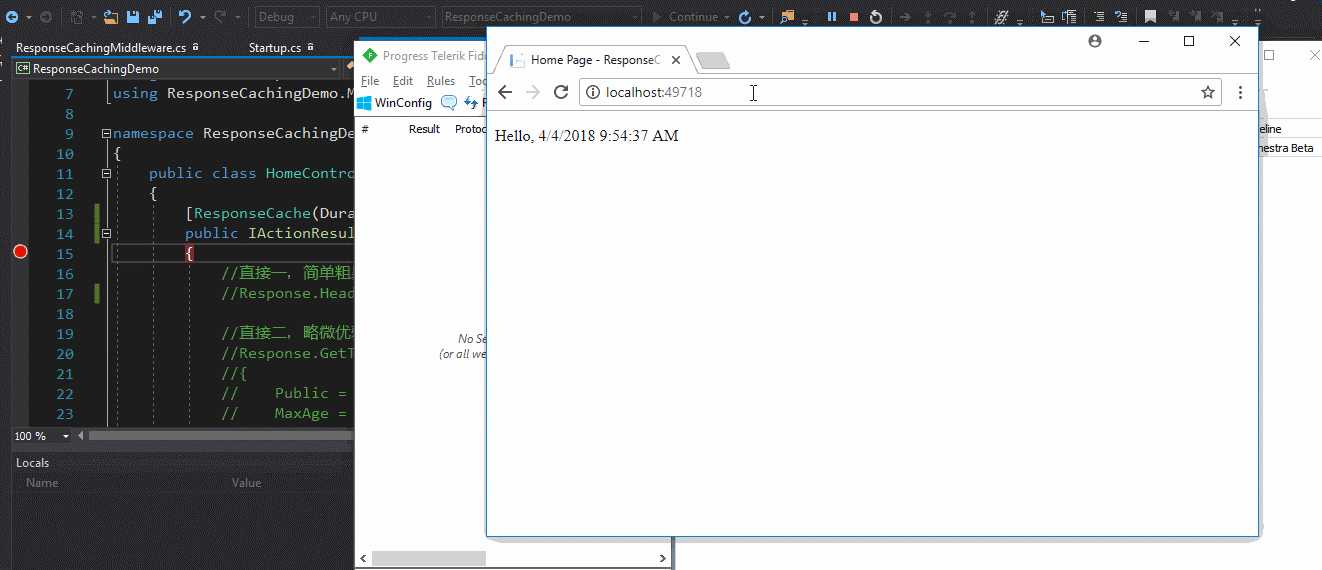
简单解释一下这张图,
- 第一次刷新的时候,会进入中间件,然后进入Action,返回结果,Fiddler记录到了这一次的请求
- 第二次打开新标签页,直接从浏览器缓存中返回的结果,即没有进入中间件,也没有进入Action,Fiddler也没有记录到相关请求
- 第三次换了一个浏览器,会进入中间件,直接由缓存返回结果,并没有进入Action,此时Fiddler也将该请求记录了下来,响应头包含了Age
第三次请求响应头部的部分信息如下:
Age: 16
Cache-Control: public,max-age=600
这个Age是在变化的!它就等价于缓存的寿命。
如果启用了日志,也会看到一些比较重要的日记信息。
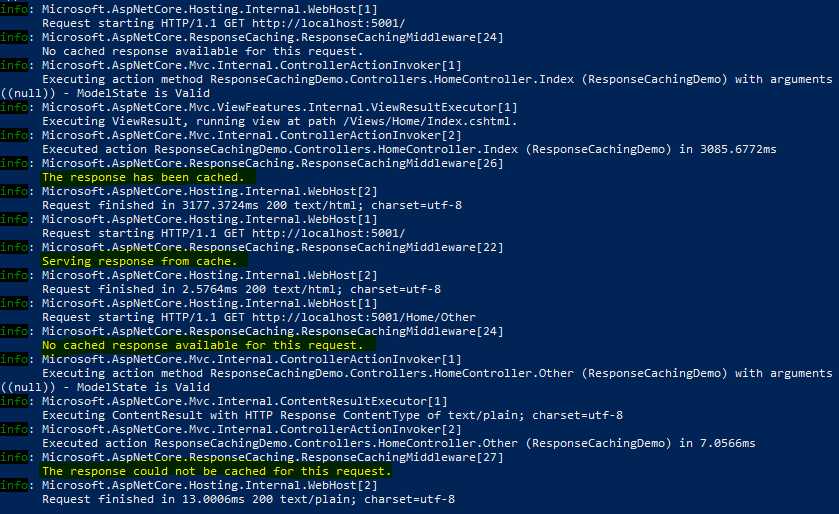
在上一小节中,我们还有提到ResponseCacheAttribute中的VaryByQueryKeys这个属性,它需要结合ResponseCaching中间件一起用的,这点在注释中也是可以看到的!
//
// Summary:
// Gets or sets the query keys to vary by.
//
// Remarks:
// Microsoft.AspNetCore.Mvc.ResponseCacheAttribute.VaryByQueryKeys requires the
// response cache middleware.
public string[] VaryByQueryKeys { get; set; }
举个例子(不一定很合适)来看看,假设现在有一个电影列表页面(http://localhost:5001),可以通过在URL地址上面加查询参数来决定显示第几页的数据。
如果代码是这样写的,
[ResponseCache(Duration = 600)]
public IActionResult List(int page = 0)
{
return Content(page.ToString());
}
结果就会像下面这样,三次请求,返回的都是页码为0的结果!page参数,压根就没起作用!
GET http://localhost:5001/Home/List HTTP/1.1
Host: localhost:5001
HTTP/1.1 200 OK
Date: Thu, 05 Apr 2018 07:38:51 GMT
Content-Type: text/plain; charset=utf-8
Server: Kestrel
Content-Length: 1
Cache-Control: public,max-age=600
0
GET http://localhost:5001/Home/List?page=2 HTTP/1.1
Host: localhost:5001
HTTP/1.1 200 OK
Date: Thu, 05 Apr 2018 07:38:51 GMT
Content-Type: text/plain; charset=utf-8
Server: Kestrel
Content-Length: 1
Cache-Control: public,max-age=600
Age: 5
0
GET http://localhost:5001/Home/List?page=5 HTTP/1.1
Host: localhost:5001
HTTP/1.1 200 OK
Date: Thu, 05 Apr 2018 07:38:51 GMT
Content-Type: text/plain; charset=utf-8
Server: Kestrel
Content-Length: 1
Cache-Control: public,max-age=600
Age: 8
0
正确的做法应该是要指定VaryByQueryKeys,如下所示:
[ResponseCache(Duration = 600, VaryByQueryKeys = new string[] { "page" })]
public IActionResult List(int page = 0)
{
return Content(page.ToString());
}
这个时候的结果就是和预期的一样了,不同参数都有对应的结果并且这些数据都缓存了起来。
GET http://localhost:5001/Home/List HTTP/1.1
Host: localhost:5001
HTTP/1.1 200 OK
Date: Thu, 05 Apr 2018 07:45:13 GMT
Content-Type: text/plain; charset=utf-8
Server: Kestrel
Content-Length: 1
Cache-Control: public,max-age=600
0
GET http://localhost:5001/Home/List?page=2 HTTP/1.1
Host: localhost:5001
HTTP/1.1 200 OK
Date: Thu, 05 Apr 2018 07:45:22 GMT
Content-Type: text/plain; charset=utf-8
Server: Kestrel
Content-Length: 1
Cache-Control: public,max-age=600
2
GET http://localhost:5001/Home/List?page=5 HTTP/1.1
Host: localhost:5001
HTTP/1.1 200 OK
Date: Thu, 05 Apr 2018 07:45:27 GMT
Content-Type: text/plain; charset=utf-8
Server: Kestrel
Content-Length: 1
Cache-Control: public,max-age=600
5
ResponseCachingMiddleware在这里是用了MemoryCache来读写缓存数据的。如果应用重启了,缓存的数据就会失效,要重新来过。
静态文件缓存
对于一些常年不变或比较少变的js,css等静态文件,也可以把它们缓存起来,避免让它们总是发起请求到服务器,而且这些静态文件可以缓存更长的时间!
如果已经使用了CDN,这一小节的内容就可以暂且忽略掉了。。。
对于静态文件,.NET Core有一个单独的StaticFiles中间件,如果想要对它做一些处理,同样需要在管道中进行注册。
UseStaticFiles有几个重载方法,这里用的是带StaticFileOptions参数的那个方法。
因为StaticFileOptions里面有一个OnPrepareResponse可以让我们修改响应头,以达到HTTP缓存的效果。
//
// Summary:
// Called after the status code and headers have been set, but before the body has
// been written. This can be used to add or change the response headers.
public Action OnPrepareResponse { get; set; }
下面来看个简单的例子:
app.UseStaticFiles(new StaticFileOptions
{
OnPrepareResponse = context =>
{
context.Context.Response.GetTypedHeaders().CacheControl = new Microsoft.Net.Http.Headers.CacheControlHeaderValue
{
Public = true,
//for 1 year
MaxAge = System.TimeSpan.FromDays(365)
};
}
});
此时的效果如下:
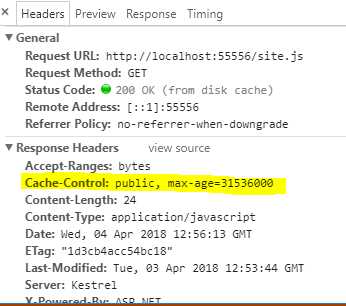
一些需要注意的地方
其一,ResponseCaching中间件对下面的情况是不会进行缓存操作的!
- 一个请求的Status Code不是200
- 一个请求的Method不是GET或HEAD
- 一个请求的Header包含Authorization
- 一个请求的Header包含Set-Cookie
- 一个请求的Header包含仅有值为*的Vary
- ...
其二,当我们使用了Antiforgery的时候也要特别的注意!!它会直接把响应头部的Cache-Control和Pragma重置成no-cache。换句话说,这两者是水火不容的!
详情可见DefaultAntiforgery.cs#L381
/// 当然,在某个页面用到了Antiforgery的时候,也该避免在这个页面使用HTTP缓存!
它会在form表单中生成一个隐藏域,并且隐藏域的值是一个生成的token ,难道还想连这个一起缓存?
总结
在.NET Core中用ResponseCaching还是比较简单的,虽然还有一些值得注意的地方,但是并不影响我们的正常使用。
当然,最重要的还是合理使用!仅在需要的地方使用!
最后附上文中Demo的地址
ResponseCachingDemo
转载:https://www.cnblogs.com/catcher1994/p/responsecaching.html
文章标题:谈谈ASP.NET Core中的ResponseCaching
文章链接:http://soscw.com/essay/60733.html